![[팁] 윈도우10 무료설치 방법! (미인증하고 사용하면 어떻게 될까?)](https://i.ytimg.com/vi/BcUmuA266wQ/hqdefault.jpg)
콘텐츠
4 억 명이 컴퓨터에 Windows 10을 설치했지만 그렇다고해서 그 컴퓨터에 절대적으로 흥분하지는 않습니다. 2015 년에 무료 Windows 10 업그레이드가 출시 된 이래로 불만을 가진 사람들이있었습니다. 그것은 최근에 자신의 PC를 업데이트하기 위해 돈을 지불 한 사람들의 이야기는 아닙니다.
두려워하거나 당황하지 마십시오. 최근에 Windows 7, Windows 8에서 Windows 로의 업그레이드를 수행 한 적이 있다면 돌아갈 수 있습니다. 주요 업데이트를 설치 한 후 이전 버전의 Windows 10으로 돌아갈 수도 있습니다.

읽기 : 14 Windows 10 업그레이드 문제 및 해결 방법
업그레이드를 마친 후 Windows 7, Windows 8 및 Windows 10의 초기 버전으로 돌아가는 방법은 다음과 같습니다.
Windows 7 또는 Windows 8로 돌아 가기 쉬운 길
시작하기 전에 Windows 10에서 포기하고 이전 운영 체제로 돌아갈 준비가되었는지 확인하십시오.
이전 버전의 Windows에서는 사용자가 직접 만든 외부 백업에서 PC 또는 태블릿을 복원해야했습니다. Windows 10은 다시 돌아 가게하는 것에 대해 조금 더 똑똑합니다. 설치하면 업그레이드를 통해 기존 운영 체제의 복사본이 저장되므로 필요한 경우 되돌릴 수 있습니다. 분명한 점은 지난 달 Windows 7 및 Windows 8 PC를 Windows 10으로 업그레이드 한 사용자에게만 해당합니다. Windows 10을 새로 설치 한 사용자는 자신이 만든 백업을 사용해야합니다.
이전 버전의 Windows 10으로 돌아갈 수 있습니다.
독서: Windows 10 설치를 정리하는 방법
노트북, 데스크톱 또는 태블릿을 켭니다. 그런 다음 스타트 버튼을 클릭하십시오.
누르거나 클릭하십시오. 설정. 전원 버튼 바로 위에있는 시작 메뉴에 있습니다.
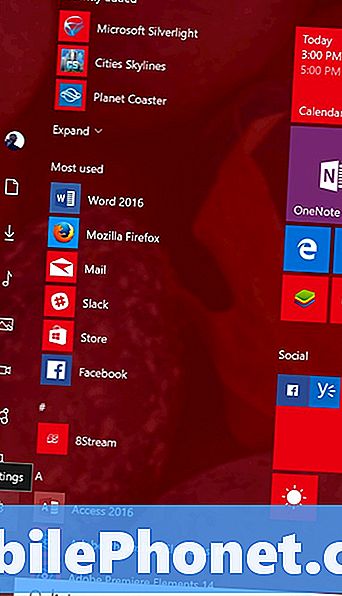
태블릿 모드에 있으면 시작 메뉴가 아래처럼 보일 것입니다. 터치 사용자는 화면의 왼쪽 상단에있는 메뉴 아이콘을 탭하고 왼쪽에서 슬라이드하는 메뉴에서 설정을 선택해야합니다.

설정 앱에서을 탭하거나 클릭합니다. 업데이트 및 보안 상.
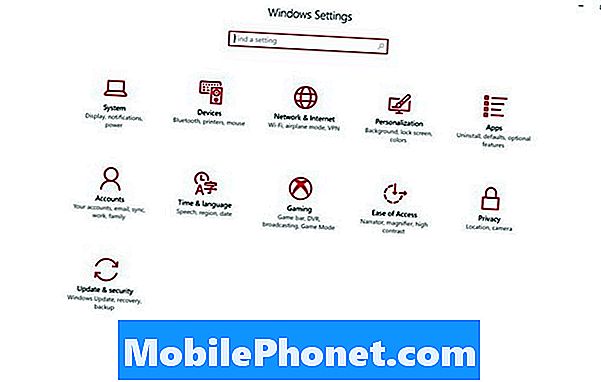
이제 탭하거나 클릭하십시오. 회복 옵션을 선택하십시오. 백업 메뉴 항목 바로 아래에 있습니다.
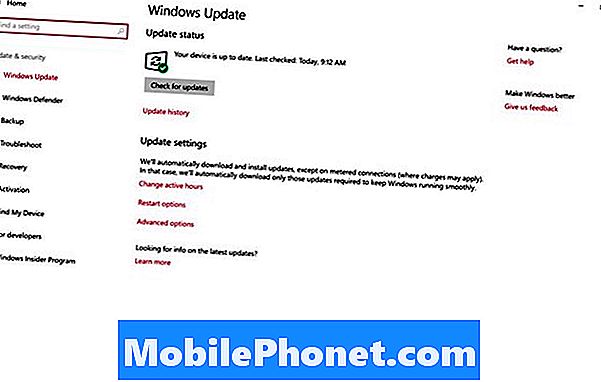
이제 탭하거나 클릭하십시오.시작하다버튼을 클릭하십시오. 이 옵션은 이전에 PC에 설치된 것과 완전히 다릅니다. 예를 들어이 스크린 샷 대신 Windows 7로 돌아 가기를 볼 수 있습니다. 관계없이 시작하기를 누르거나 클릭하십시오. 장치를 연결해야합니다.
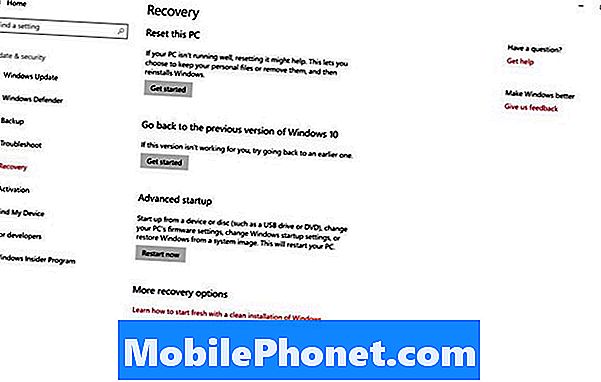
화면의 지시 사항을 따르십시오. 앞으로 몇 시간 안에 Windows 7 및 Windows 8로 돌아올 것입니다.
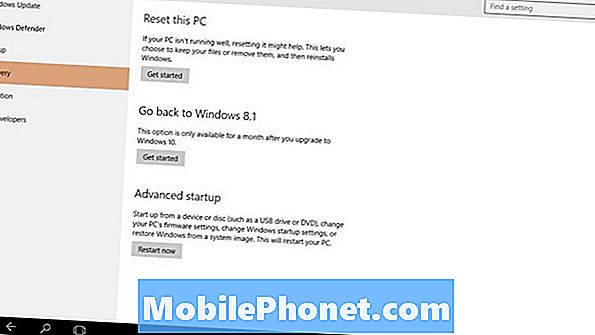
업그레이드가 아닌 Windows 10의 새로 설치를 수행 한 사용자는이 옵션을 얻지 못한다는 것을 기억하십시오. 그들은 그들이 만든 모든 백업에서 자신의 PC를 완전히 복원해야하는 번거 로움이 있습니다. Windows 10 설치 프로세스를 시작하기 전에 백업을 만들지 않았다면 장치 제조업체의 복원 미디어를 주문해야합니다.
Windows 7 또는 Windows 8로 돌아 가기 어려운 길
여러분 중 일부는 Free Windows 10 Upgrade Offer를 사용하여 컴퓨터를 업데이트 한 지 한 달이 넘었을 것입니다. 이 경우 장치를 이전 운영 체제로 복원하기위한 단추가 누락됩니다. Windows 10은 한 달 동안 Windows 7 및 Windows 8로 돌아갈 때 필요한 파일 만 보관합니다. 그 달이 지나면 장치의 저장 장치를 정리하고 필요한 파일을 삭제하고 Windows 10에 익숙해지기 위해 시간을 할애하여 여분의 저장소를 다시 사용하고자한다고 생각합니다.

Windows 8, Windows 7 및 이전 버전의 Windows 10으로 돌아가려면 백업에서 PC를 복원해야합니다. 장치에 복원 DVD가있는 경우 지금 사용하십시오. Dell, HP, Lenovo 및 기타 모든 업체는 구입 한 기계의 복원 미디어를 가져 오는 방법을 제공합니다. 일부 디바이스 빌더는 온라인으로 다운로드 할 수있는 복원 매체를 작성합니다. 복원 미디어를 주문하려면 PC 제조업체에 지원을 요청하십시오 (없는 경우).
Windows 10이 좋으며 돌아갈 계획이 없다면 시스템 영역의 저장소 도구로 이동하여 임시 파일을 지우십시오. 이렇게하면 저장 공간을 확보 할 수있을뿐만 아니라 Windows 10에서 작업 할 수 있습니다.
Windows 10 및 Windows 10에 대한 자세한 내용을 확인할 수 있습니다. 모바일이 돼야 해. 포괄적 인 Windows 10 리뷰.
2018 년 최고의 Windows 10 랩톱 6 종








